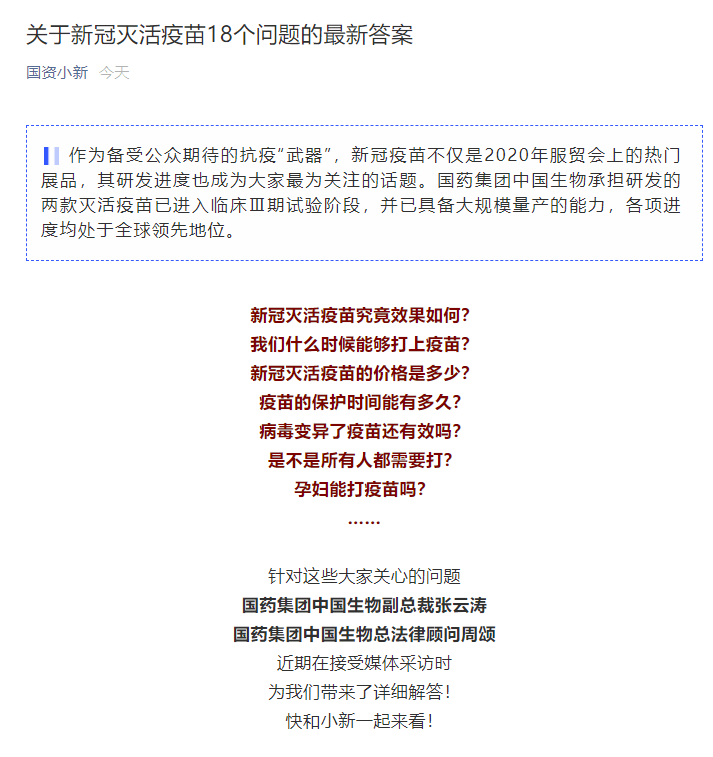【0基础1小时学会pr剪辑短】有很多小伙伴发现 , 自己导出的视频明明很清晰,但是一上传到短视频平台画质就会变得特别模糊,又有小伙伴问了,为什么你上传到短视频视频那么清晰,我上传的就很模糊 , 为什么?因为你在Pr里设置的导出格式不对,我来教你如何在pr里如何导出设置,步骤很简单,想学的小伙伴们抓紧动起来 。

文章插图
第一步:首先我们选中想要导出的序列中的视频片段,点击"文件",选择"导出"——"媒体",或者直接按"Ctrl+M"快捷导出 。

文章插图

文章插图
第二步:格式选择:H.264 , 预设暂时选择:"匹配源 — 高比特率" 。

文章插图
第三步:来到下方的"视频"选项中,找到"配置文件" , 取消配置文件的"?",将"主要"改为"高" 。

文章插图
第四步:勾选上方的"以最大深度渲染" 。

文章插图
第五步:来到"比特率设置" , 将"比特率编码"改为"VBR,2次" , 然后将"目标比特率"设置为200,"最大比特率"设置为300 。

文章插图
第六步:接下来来到"高级设置" , 打开关键帧距离选项,将数值改为10 。

文章插图
第七步:勾选"使用最高渲染质量" 。然后直接导出就OK啦!

文章插图
每日一个剪辑小技巧,希望你们可以从中收获!
每日一个剪辑小技巧:Pr一步去水印 , 全是干货哦
每日一个剪辑小技巧:Pr如何快速统一素材音量大?。?全是干货哦
推荐阅读
- 黄奕为女儿办小学毕业同学会,11岁铛铛愈发漂亮,和妈妈一样高
- 基础型人才包括哪些
- 黄奕为爱女办同学会,11岁铛铛似翻版黄毅清,父亲仍在狱中服刑
- 异业联盟的关系基础
- 计算机入门知识有哪些 计算机网络基础及应用知识点
- 10分钟了解网络基础 网络的基础概念
- 学音乐怎么学,怎么学好唱歌零基础教程视频
- 泰迪怎么养基础知识,一个月的泰迪狗怎么养基础知识
- 如何自学会计
- 墙面冲筋会裂,基础墙面必须抹灰嘛